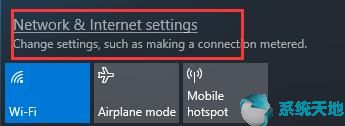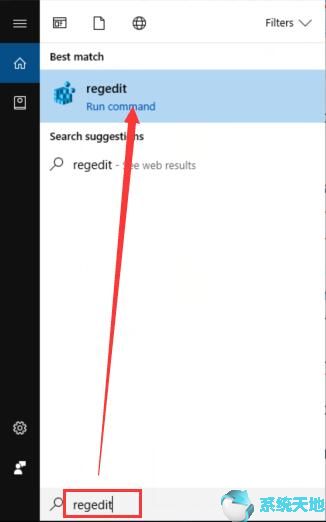如果您使用的是佳能扫描仪,如MF4150、MF4770n,也许您遇到过这样的问题:扫描仪无法打印或打印但无法扫描。因此,针对佳能扫描仪无法正常工作的两个问题,请尝试以下步骤来帮助您。
暗示:
如果您的佳能扫描仪足够旧,或者您不介意为您的工作考虑购买新扫描仪,这里有3 款流行的扫描仪,它们是2018 年亚马逊最畅销的产品。
解决方案1:卸载扫描仪驱动程序和Canon ToolBox
某些情况下,系统升级到Win10系统后,之前的驱动程序与Win10系统不兼容,需要自行卸载并更新扫描仪驱动程序。如果正常模式下无法卸载工具箱,可以卸载。
1. 按照路径:控制面板程序和功能。
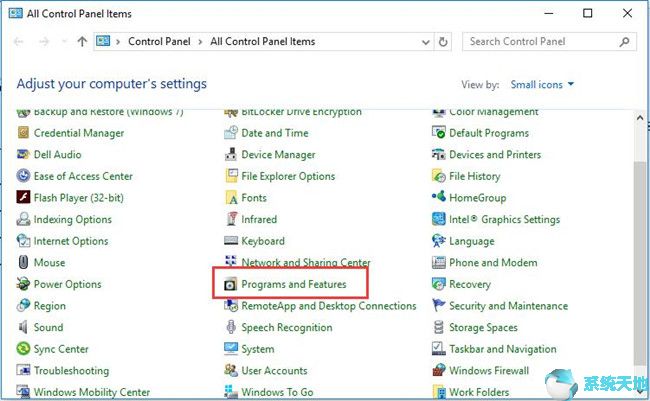
2. 找到Canon Toolbox,右键单击选择卸载来卸载。
3.用这种方法卸载佳能扫描仪驱动程序。如果您有其他旧的扫描仪驱动程序,请将其卸载。因为其他扫描仪驱动程序问题可能会破坏新扫描仪
4. 展开成像设备以找到Canon 扫描仪。
5. 右键单击它并选择卸载选项以删除该设备。
提示:如果此处列出了其他旧的扫描仪驱动程序,您也可以将其删除。
要卸载佳能扫描仪驱动程序和MF ToolBox 您也可以帮助您。
6. 卸载扫描仪驱动程序和MF Toolbox 后,删除打印机。
7. 断开打印机USB 电缆。
解决方案2:重新安装Canon 扫描仪驱动程序和MF Toolbox
由于所有设备都需要驱动程序才能工作,因此卸载驱动程序后,您需要下载最新的驱动程序并重新安装。
1. 重新启动计算机。
2. 从佳能官方网站下载佳能扫描仪驱动程序和MF Toolbox。当然,你可以用它来帮你自动下载。
3. 逐步安装扫描仪驱动程序和MF Toolbox。
4. 将USB 电缆重新连接至计算机。
5. 打开扫描仪电源开关。
6. 测试一下。
一般情况下,这将有助于解决佳能扫描仪无法正常工作或不打印但不扫描的问题。在某些扫描仪中,关闭计算机并重新启动后,问题会再次出现。如果您想解决此问题,可以按照下一个解决方案进行操作。
解决方案3:启用Windows 图像获取服务
启用WIA服务可以帮助解决扫描仪无法再次工作的问题。由于WIA 服务为扫描仪和相机提供图像采集服务,因此您需要保持其运行。
1. 在搜索框中搜索找到服务应用程序。然后打开它。
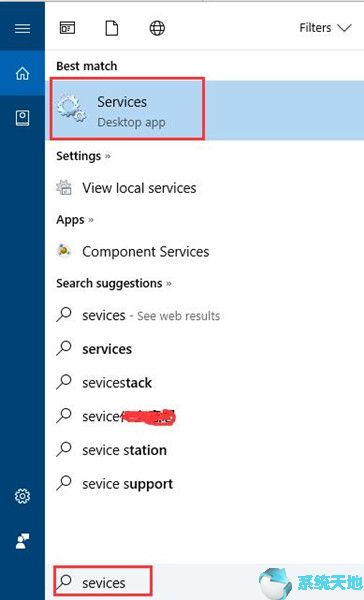
2.找到Windows Image Acquisition,有时是Windows Image Acquisition (WIA),右键选项中选择属性。
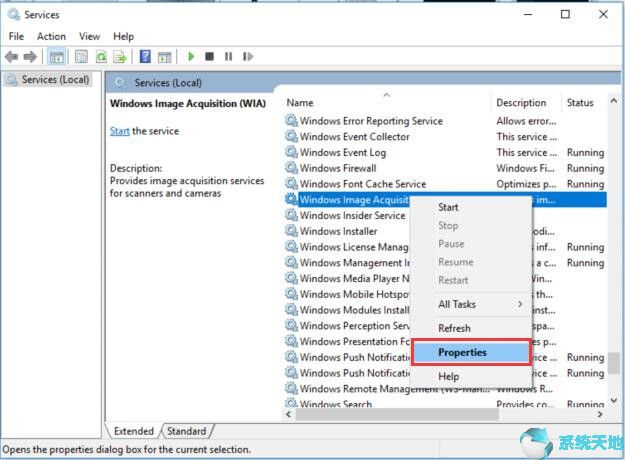
3. 在“常规”选项卡中,将启动类型设置为“自动”并启动该服务。单击“应用”和“确定”运行它。
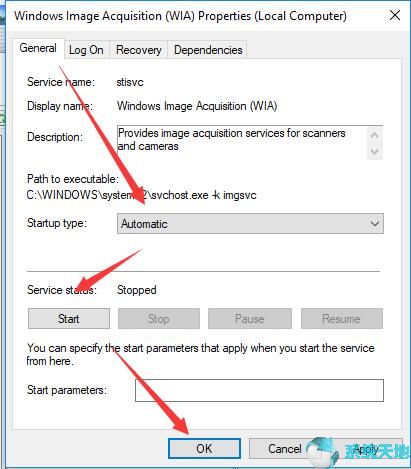
4. 在登录选项卡中,选择本地系统帐户并确保选中允许服务与桌面交互。
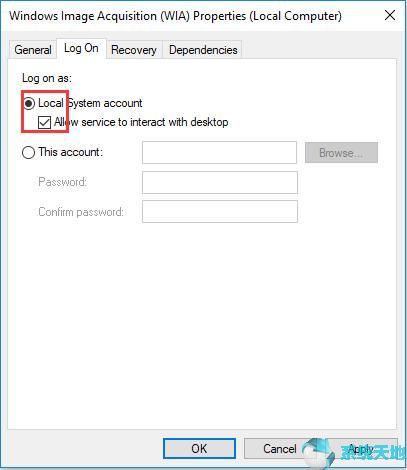
5. 在恢复选项卡中,从第一次故障下拉框列表中选择重新启动服务选项。
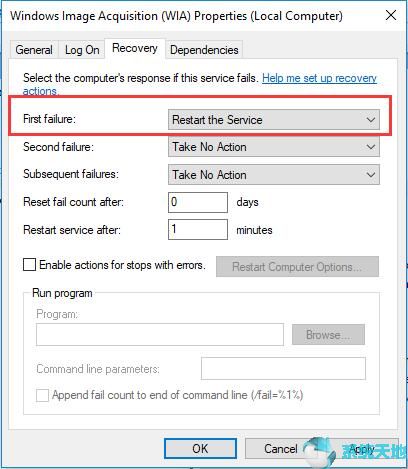
6. 重新启动计算机。
解决方案4:设置MF ToolBox 权限
如果您的佳能扫描仪可以打印文档或图片但无法扫描它们,请尝试以下操作。
1. 右键单击MF 工具箱并选择属性。
2. 找到“兼容性”选项卡,然后单击“更改所有用户的设置”。
3. 在弹出窗口中选择以管理员身份运行此程序。
为了确保图片扫描良好,您还可以重置图片文件夹权限。
4. 右键单击“图片/文档”文件夹并选择“属性”。
5. 找到“安全”选项卡,选择您的用户名,然后单击“编辑”。
6. 在所有选项中,选择允许选项。
所以,这里有4个部分来帮助您解决佳能扫描仪在Windows 10系统上无法正常工作的问题。而且扫描仪故障是一个比较复杂的问题,请耐心等待。
未经允许不得转载:探秘猎奇网 » 佳能打印机修复软件(佳能打印机win10用不了)

 探秘猎奇网
探秘猎奇网 飞亚达表属于什么档次的手表,作为中国著名的钟表品牌之一
飞亚达表属于什么档次的手表,作为中国著名的钟表品牌之一 PPT软件彩色时间线的制作方法教学(时间线ppt模板)
PPT软件彩色时间线的制作方法教学(时间线ppt模板) ppt制作电子相册的步骤(用powerpoint制作电子相册的操作步骤)
ppt制作电子相册的步骤(用powerpoint制作电子相册的操作步骤) 龙之谷2手游圣骑士刷图加点(龙之谷2圣骑士带什么技能)
龙之谷2手游圣骑士刷图加点(龙之谷2圣骑士带什么技能) 香槟酒属于什么酒?关于香槟和起泡酒的区别是什么
香槟酒属于什么酒?关于香槟和起泡酒的区别是什么 win10系统怎么解除管理员账户禁用设置(win10系统怎么解除管理员账户禁用功能)
win10系统怎么解除管理员账户禁用设置(win10系统怎么解除管理员账户禁用功能) 端午节是哪天?端午节有什么禁忌
端午节是哪天?端午节有什么禁忌 生脉饮的功效与作用,唯一能在夏天吃的补药!适合脱水严重的人饮用!
生脉饮的功效与作用,唯一能在夏天吃的补药!适合脱水严重的人饮用!